نحوه استفاده از ExpressVPN برای ویندوز فون 8.1
این راهنمای آموزشی شما را از طریق قدم به قدم طی می کند با استفاده از پروتکل L2TP یک VPN را در ویندوز فون 8.1 خود تنظیم کنید.
اعتبار حساب ExpressVPN خود را پیدا کنید
برای استفاده از ExpressVPN در ویندوز فون خود ، باید یک نمایه جدید VPN تنظیم کنید. برای راهاندازی نمایه VPN ، به یک مورد نیاز خواهید داشت آدرس سرور, شما اعتبار حساب, و کلید پیش اشتراک گذاری IPsec. در این بخش از آموزش نحوه یافتن همه این اطلاعات به شما نشان داده می شود.
باز کن ایمیل خوش آمدید هنگامی که در ExpressVPN ثبت نام کرده اید دریافت کرده اید. روی ضربه بزنید پیوند در ایمیل.
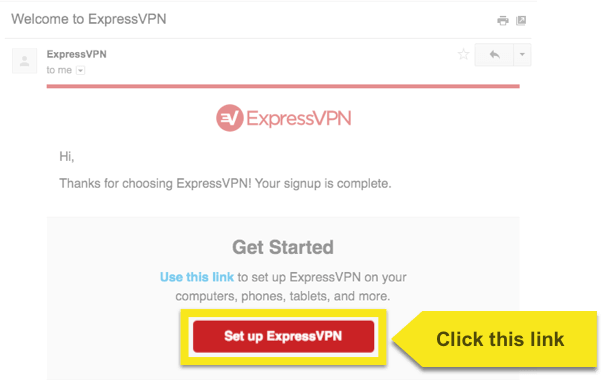
با استفاده از نام کاربری و رمزعبور ExpressVPN خود وارد حساب ExpressVPN شوید.
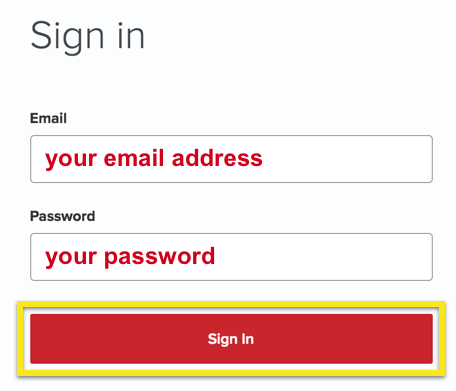
پس از ورود به سیستم ، روی ضربه بزنید دستگاه های بیشتر را تنظیم کنید.
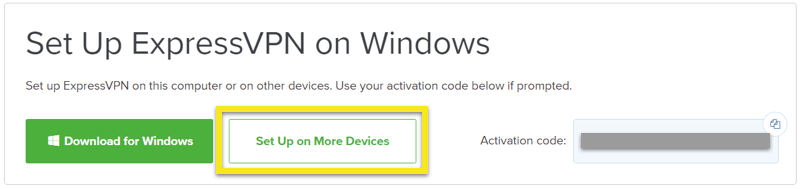
روی ضربه بزنید پیکربندی دستی و سپس انتخاب کنید PPTP & L2TP / IPsec. این به شما نشان می دهد نام کاربری, کلمه عبور, و لیستی از آدرس سرور سراسر دنیا.
لطفا این اطلاعات را توجه کنید زیرا برای تنظیم نمایه VPN خود به آن احتیاج خواهید داشت.
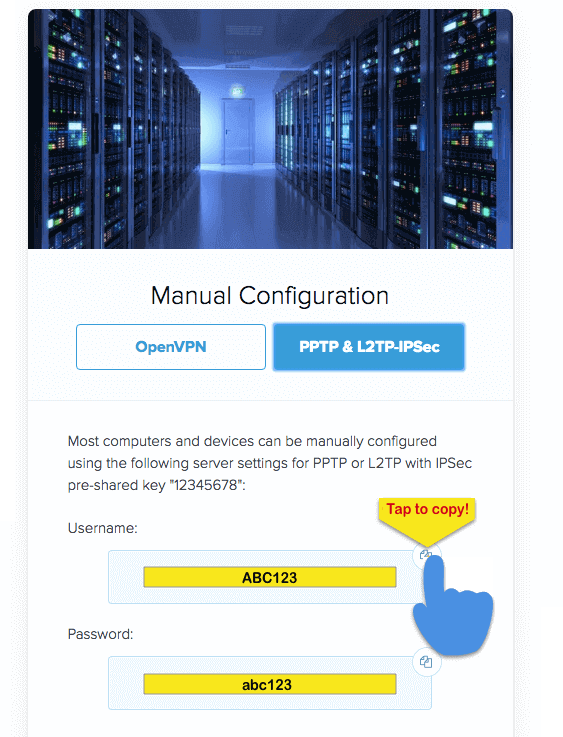
نمایه جدید VPN را اضافه کنید
برای افزودن نمایه جدید VPN ، وارد تنظیمات تلفن شما خواهیم شد. برای دسترسی به لیست برنامه ، روی صفحه اصلی به صفحه اصلی با کاشی های زنده بکشید.
کش رفتن به پایین و شیر تنظیمات.
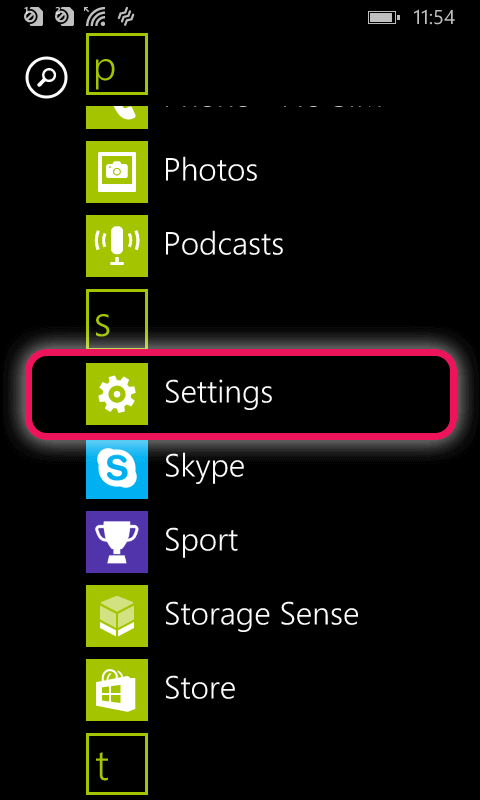
در فهرست تنظیمات ، برای یافتن ، انگشت خود را پایین بکشید VPN. روی آن ضربه بزنید.
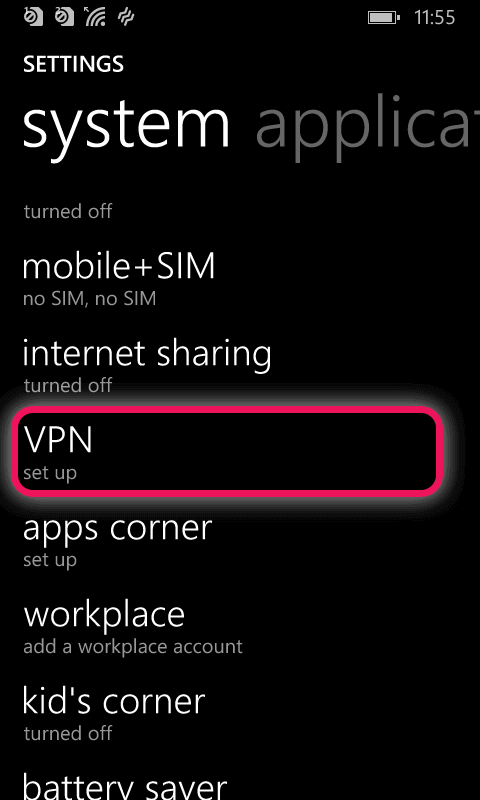
در فهرست تنظیمات VPN ، وضعیت را روی آن قرار دهید بر, سپس روی “+“برای اضافه کردن نمایه VPN در پایین صفحه وارد سیستم شوید.
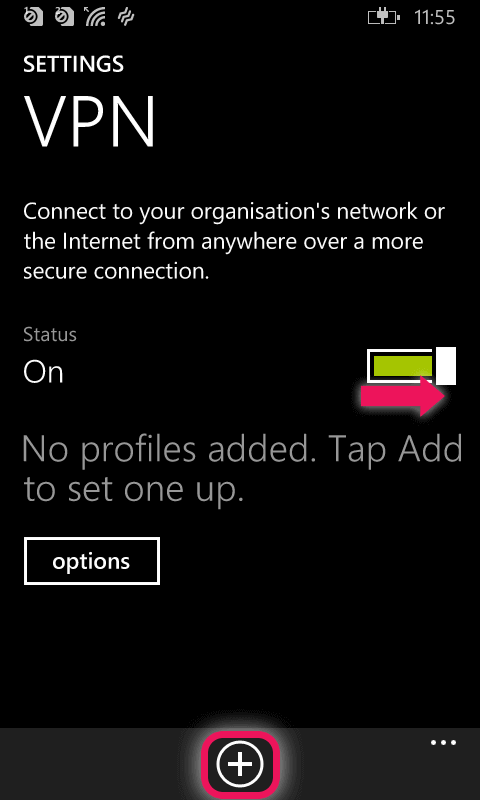
نمایه VPN خود را تنظیم کنید
برای افزودن نمایه ، به نیاز خود نیاز خواهید داشت آدرس سرور, نام کاربری و کلمه عبور, و کلید پیش اشتراک گذاری IPsec از قبل.
وارد کنید آدرس سرور از انتخاب شما.
برای Type ، را انتخاب کنید L2TP با IPsec.
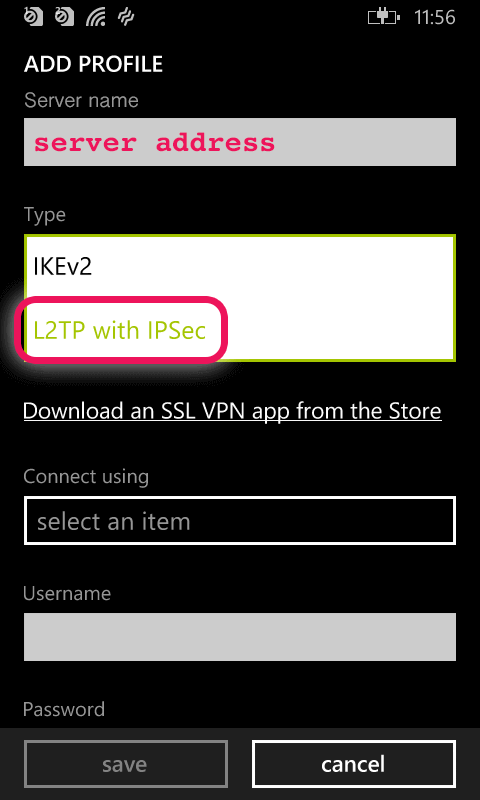
کش رفتن به پایین اتصال با استفاده از: نام کاربری + رمز عبور + کلید پیش فرض.
وارد کن نام کاربری و کلمه عبور.
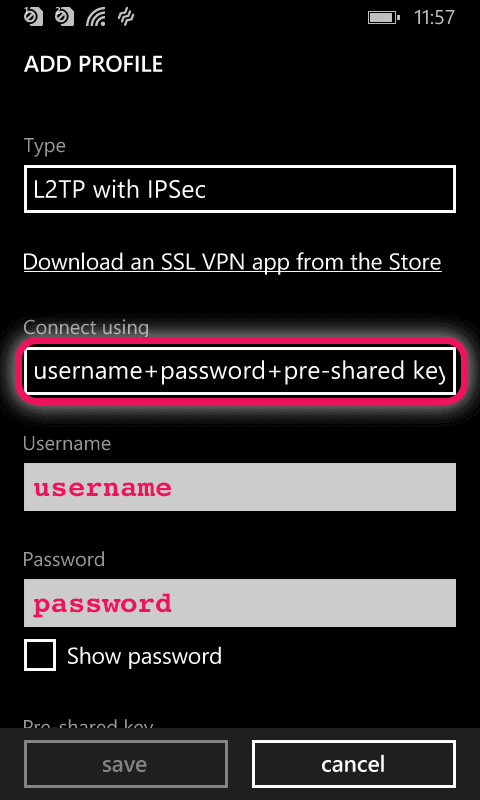
کش رفتن به پایین وارد کن کلید پیش اشتراک شده. به نمایه خود نامی بدهید مانند ExpressVPN. اطمینان حاصل کنید که “اتصال خودکار” و “ارسال تمام ترافیک” هر دو هستند بر. سپس شیر صرفه جویی.
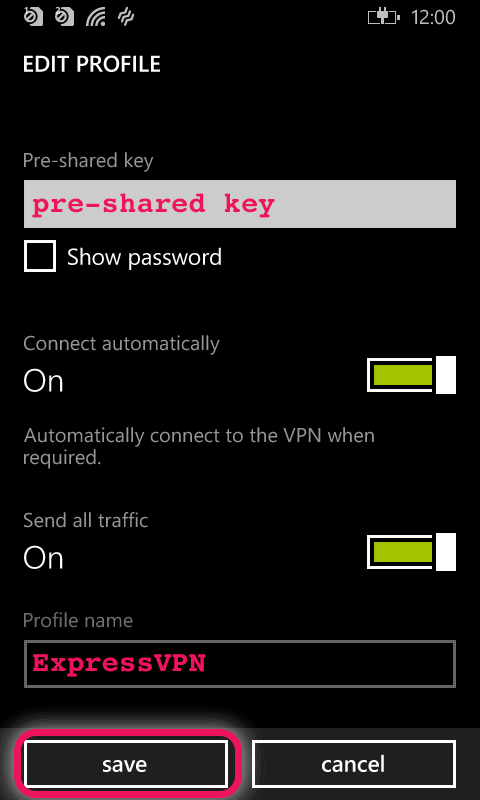
به سرور VPN وصل شوید
در منوی VPN ، اکنون خواهید دید که اتصال VPN شما اضافه شده است. روی نام ضربه بزنید از پروفایل VPN برای فعال کردن اتصال VPN. عالی! اکنون می توانید به صورت خصوصی و ایمن به اینترنت دسترسی پیدا کنید!
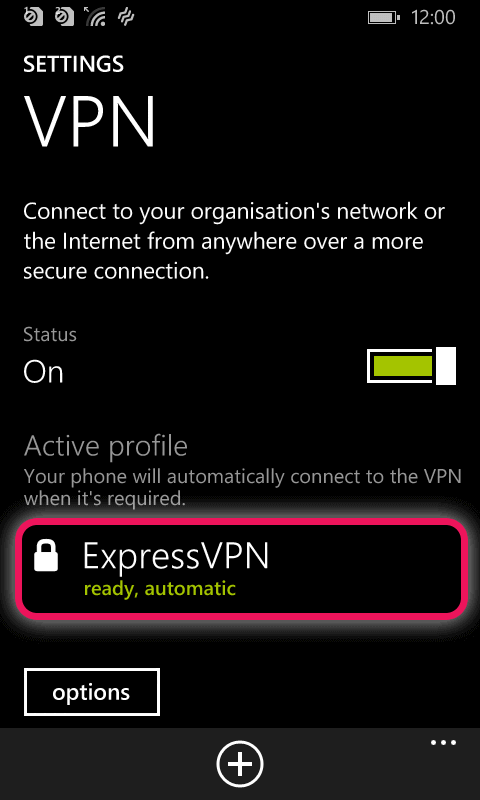
از سرور VPN جدا شوید
برای قطع ارتباط از ExpressVPN, روی نام ضربه بزنید نمایه VPN.
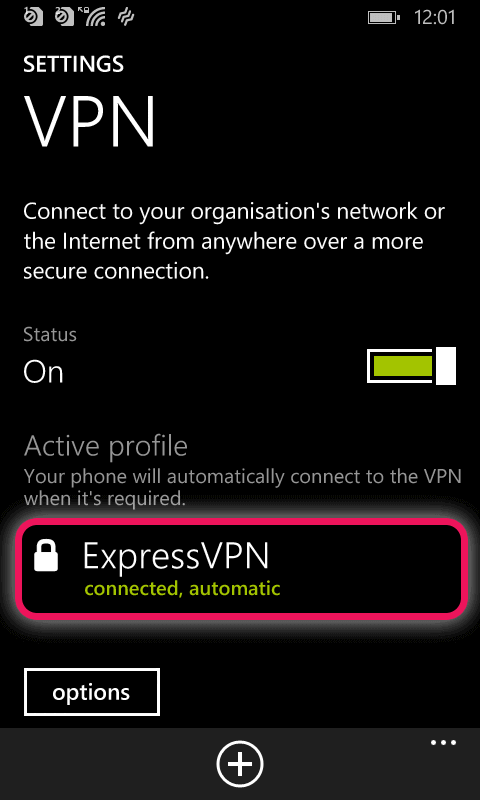

17.04.2023 @ 16:58
This guide takes you step by step through setting up a VPN on your Windows Phone 8.1 using the L2TP protocol. To use ExpressVPN on your Windows Phone, you need to set up a new VPN profile. To set up a VPN profile, you will need the server address, your account credentials, and the IPsec pre-shared key. This tutorial shows you how to find all of this information.
To find your ExpressVPN account credentials, open the welcome email you received when you signed up for ExpressVPN. Click the link in the email. Enter your ExpressVPN username and password to log in to your account. After logging in, click “Set up more devices.” Click “Manual Config” and then select “PPTP & L2TP/IPsec.” This will show you your username, password, and a list of server addresses around the world. Take note of this information as you will need it to set up your VPN profile.
To add a new VPN profile, go to your phones settings. Swipe down from the home screen to access the live tiles. Scroll down and tap “Settings.” In the settings menu, scroll down to find “VPN.” Tap on it. In the VPN settings menu, turn the status to “On” and then tap the “+” to add a VPN profile at the bottom of the screen.
To configure your VPN profile, you will need the server address, username, password, and IPsec pre-shared key. Enter the server address of your choice. For Type, select “L2TP with IPsec.” Enter your username and password. Scroll down and enter the pre-shared key. Give your profile a name like “ExpressVPN.” Make sure “Auto connect” and “Send all traffic” are both on. Then tap “Save.”
In the VPN menu, you will now see that your VPN connection has been added. Tap on the name to activate the VPN connection. Great! You can now access the internet privately and securely!
To disconnect from ExpressVPN, tap on the VPN profile name and then tap “Disconnect.”